GitをVScodeで操作しよう!

はじめまして、システム開発部の長門です!
今回はバージョン管理システム「Git(ギット)」をvscodeから操作する方法を解説していきます。
Gitの基本的な操作6つを以下の順に解説していきます。
・ブランチの切り替え&作成
・コミット&プッシュ
・プル
・マージ(競合解消)
ブランチの切り替え&作成
画面左下にブランチ名が書いている欄があります。
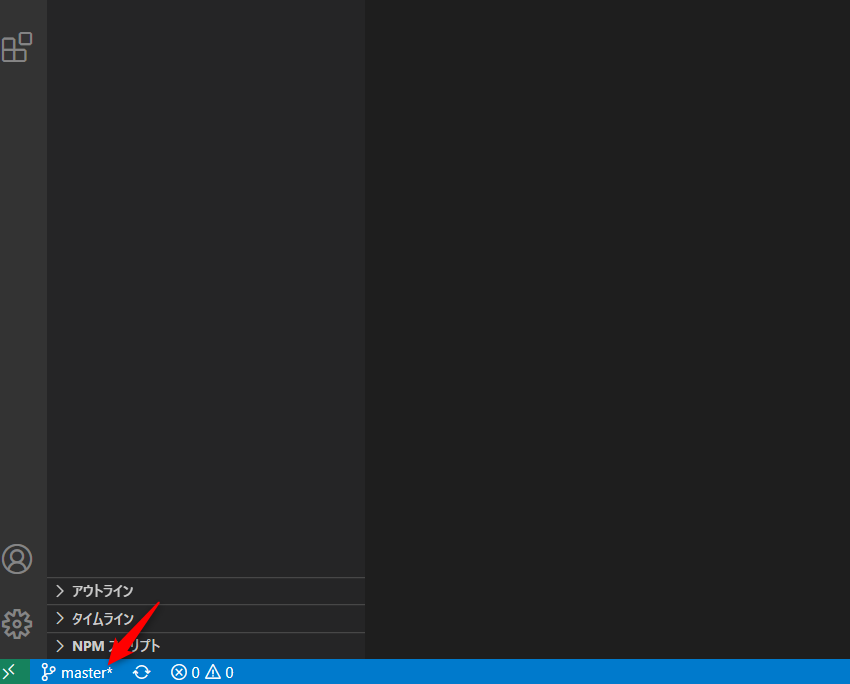
そこをクリックすると上部にダイアログが表示され、ブランチの作成と切り替えが出来ます。
「新しい分岐を作成...」でカレントブランチの子ブランチを作成出来ます。
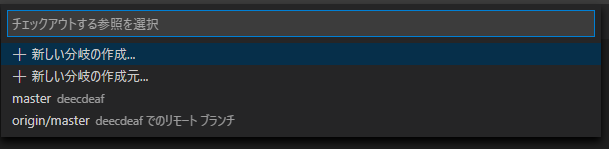
名前を入力し、Enterで完成!

左下の欄を見ますと、先ほど作成したブランチに切り替わっていることが確認できます。
まだこの段階では、ローカルブランチのみの作成なので、横の発行ボタンをクリックしてリモートブランチを作成しましょう。
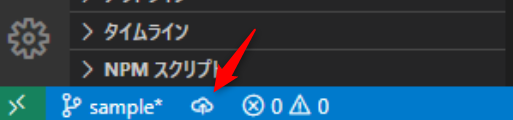
コミット&プッシュ
続いてコミットとプッシュをしていきましょう。
ファイルを少し編集します。すると、サイドバーで①と表示しているタブがあります。
これは編集されたファイルが1つありますよ、と表示してくれています。
タブに移動し、編集したファイル名の横にある+をクリックします。
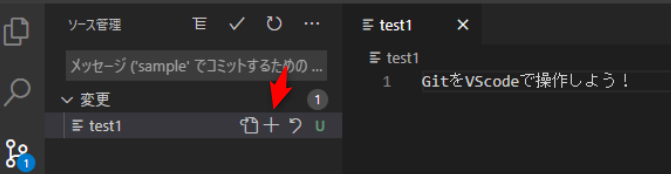
すると、「ステージされている変更」に移動することが出来ます。
この「ステージされている変更」に移動しているファイルのみコミットすることが出来るので、
コミットするもの、まだしないものを区別することが出来ます。
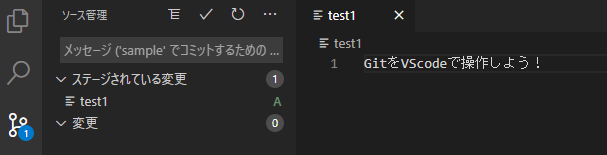
テキストボックスにコメントを入れ、チェックをクリックすることでコミットが完了します。
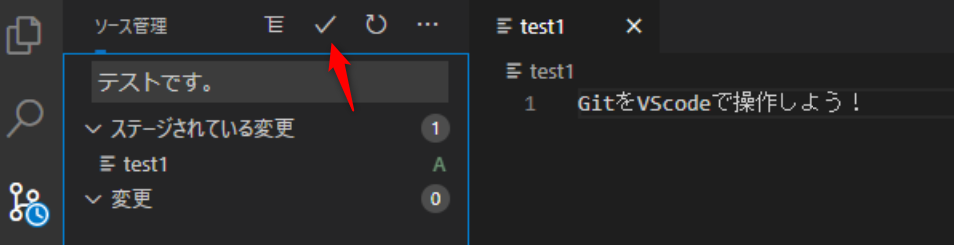
最後にプルをしましょう。
左下の1↑となっている部分をクリックするだけでプルが完了します。
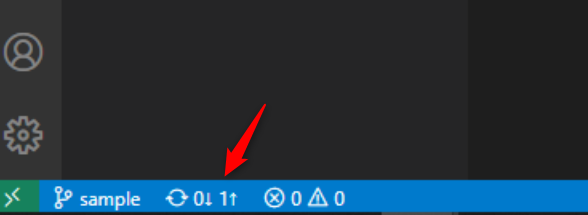
プル
プルも先ほどのプッシュと同様に
1↓となっている部分をクリックするだけです。
リモートブランチに変更や追記がされたファイルがあれば、1以上の数字がここに表示されますので細目にチェックしましょう。
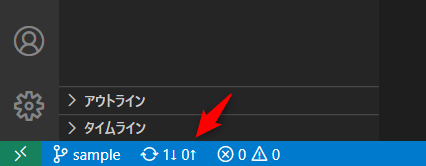
マージ(競合解消)
最後にマージと競合解消を行っていきましょう。
左のタブに移動して、「・・・」の部分をクリックしましょう。
ここからでもコミットやプル、プッシュなどの操作が可能です。
今回は「ブランチ」から「ブランチをマージ...」を選択しましょう。
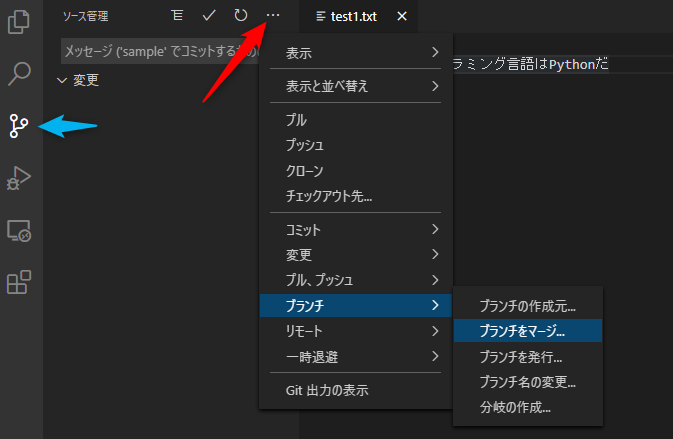
すると、ダイアログが表示されるのでマージしたいブランチを選択します。
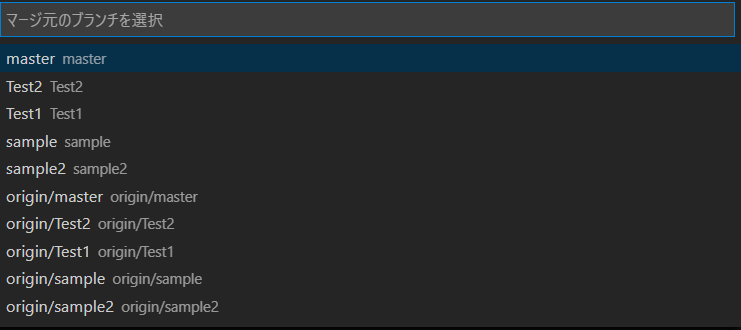
ブランチ選択後、マージが自動的に行われます。
競合が発生していると、このように現在の変更(違うブランチの変更)と入力側の変更(マージブランチ側の変更)と色分けがされます。
競合が発生している変更点の上に
「現在の変更を取り込む|入力側の変更を取り込む|両方の変更を取り込む|変更の比較」
と表示されおり、選択することが出来ます。
今回は「両方の変更を取り込む」を選択します。
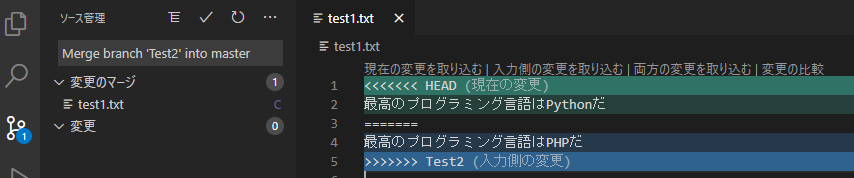
変更が適用され無事に競合を解消出来ました。
コミットしてプルすれば、リモートブランチへの反映も完了です。
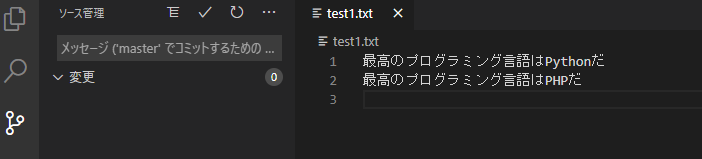
まとめ
Ctrl+Alt+@でコンソールを開くことが出来るので、gitコマンドで今までの操作も可能です。
ですが、VScodeで行うgitの管理は直感的で分かりやすくスムーズに行えますので、ぜひ試してみて下さい。
最後に
私が所属するシステム開発のサービスサイト「SEKARAKU Lab(セカラク ラボ)」を開設しました。
ビヨンドは、サーバーの設計・構築から運用までをワンストップでお任せいただけますので、サーバーサイド開発でお困りの方はお気軽にお問い合わせください。
SEKARAKU Lab:[https://sekarakulab.beyondjapan.com/](https://sekarakulab.beyondjapan.com/)

 1
1







